Аутор:
Joan Hall
Датум Стварања:
27 Фебруар 2021
Ажурирати Датум:
1 Јули 2024

Садржај
- Кораци
- Метода 1 од 4: Како ручно ажурирати апликацију
- Метод 2 од 4: Како ручно ажурирати апликацију са траке са обавештењима
- Метода 3 од 4: Како аутоматски ажурирати апликације
- Метода 4 од 4: Како поставити аутоматско ажурирање путем Ви-Фи-ја
- Савјети
- Упозорења
Андроид програми или апликације могу се аутоматски ажурирати када су повезани путем Ви-Фи-ја. Ако нисте повезани на бежичну мрежу или функција аутоматског ажурирања није укључена, морат ћете све учинити ручно. Обе опције су врло једноставне и не одузимају много времена.
Кораци
Метода 1 од 4: Како ручно ажурирати апликацију
 1 Повежите се на Ви-Фи мрежу. Не морате да се повезујете на Ви-Фи, а апликације можете ажурирати помоћу 3Г или 4Г ЛТЕ везе. Међутим, ажурирање често учитава много података, па је боље да се повежете на Ви-Фи и сачувате мобилне податке.
1 Повежите се на Ви-Фи мрежу. Не морате да се повезујете на Ви-Фи, а апликације можете ажурирати помоћу 3Г или 4Г ЛТЕ везе. Међутим, ажурирање често учитава много података, па је боље да се повежете на Ви-Фи и сачувате мобилне податке.  2 Пронађите продавницу апликација Гоогле Плаи на Андроид уређају. На једном од стоних рачунара пронађите икону Гоогле Плаи. Ако не можете пронаћи пречицу, отворите мени свих инсталираних програма.
2 Пронађите продавницу апликација Гоогле Плаи на Андроид уређају. На једном од стоних рачунара пронађите икону Гоогле Плаи. Ако не можете пронаћи пречицу, отворите мени свих инсталираних програма. - При дну екрана налази се икона у облику круга или квадрата са неколико редова тачака. Кликните да видите све апликације инсталиране на уређају. Прегледајте програме и пронађите пречицу до Гоогле Плаи продавнице.
 3 Отворите продавницу апликација Гоогле Плаи. Пронађите и кликните жељену икону апликације да бисте покренули програм. Сачекајте да се преузимање заврши и пређите на следећи корак.
3 Отворите продавницу апликација Гоогле Плаи. Пронађите и кликните жељену икону апликације да бисте покренули програм. Сачекајте да се преузимање заврши и пређите на следећи корак.  4 Кликните на икону „Мени“ која изгледа као три хоризонталне траке. У „Мени“ изаберите „Моје апликације“.
4 Кликните на икону „Мени“ која изгледа као три хоризонталне траке. У „Мени“ изаберите „Моје апликације“. - Страница Моје апликације ће отворити листу свих програма који су инсталирани на вашем Андроид уређају.
- Сви програми за које је доступна надоградња биће означени ажурирањем.
 5 Кликните на „Ажурирај“ или „Ажурирај све“. Листа свих програма који се могу ажурирати биће доступна на страници Моје апликације. Ако желите ажурирати само одабране програме, кликните дугме „Ажурирај“ поред таквих апликација. Да бисте ажурирали све апликације, једноставно кликните на „Ажурирај све“.
5 Кликните на „Ажурирај“ или „Ажурирај све“. Листа свих програма који се могу ажурирати биће доступна на страници Моје апликације. Ако желите ажурирати само одабране програме, кликните дугме „Ажурирај“ поред таквих апликација. Да бисте ажурирали све апликације, једноставно кликните на „Ажурирај све“.  6 Дозволе за апликације. Приликом ажурирања већине програма појавит ће се нови прозор с информацијама о томе која су допуштења потребна за исправно функционирање апликације. Кликните на дугме „Прихвати“ да бисте довршили ажурирање. У случају квара, процес ће бити прекинут.
6 Дозволе за апликације. Приликом ажурирања већине програма појавит ће се нови прозор с информацијама о томе која су допуштења потребна за исправно функционирање апликације. Кликните на дугме „Прихвати“ да бисте довршили ажурирање. У случају квара, процес ће бити прекинут.  7 Сачекајте ажурирање. За то време можете отворити друге програме, али немојте брисати процес за апликацију Гоогле Плаи из меморије, у супротном ће се ажурирање зауставити. Напредак инсталације се може видети на траци са обавештењима повлачењем затварача при врху екрана. Приликом ажурирања, стрелица надоле ће се појавити на траци са обавештењима поред назива програма.
7 Сачекајте ажурирање. За то време можете отворити друге програме, али немојте брисати процес за апликацију Гоогле Плаи из меморије, у супротном ће се ажурирање зауставити. Напредак инсталације се може видети на траци са обавештењима повлачењем затварача при врху екрана. Приликом ажурирања, стрелица надоле ће се појавити на траци са обавештењима поред назива програма.
Метод 2 од 4: Како ручно ажурирати апликацију са траке са обавештењима
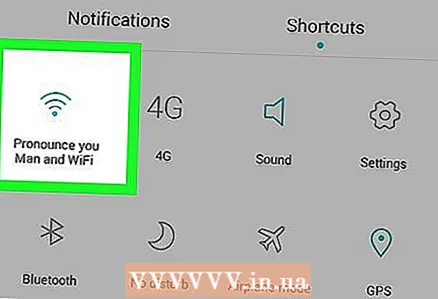 1 Повежите се на Ви-Фи мрежу. Не морате да се повезујете на Ви-Фи, а апликације можете ажурирати помоћу 3Г или 4Г ЛТЕ везе. Међутим, ажурирање често учитава много података, па је боље да се повежете на Ви-Фи и сачувате мобилне податке.
1 Повежите се на Ви-Фи мрежу. Не морате да се повезујете на Ви-Фи, а апликације можете ажурирати помоћу 3Г или 4Г ЛТЕ везе. Међутим, ажурирање често учитава много података, па је боље да се повежете на Ви-Фи и сачувате мобилне податке.  2 Превуците надоле од врха екрана. На овом панелу ће се приказати мала икона правоугаоне стрелице. То значи да бројне апликације чекају ажурирања. Отворите окно плоче са обавештењима да бисте видели називе програма.
2 Превуците надоле од врха екрана. На овом панелу ће се приказати мала икона правоугаоне стрелице. То значи да бројне апликације чекају ажурирања. Отворите окно плоче са обавештењима да бисте видели називе програма.  3 Кликните на обавештење о потреби ажурирања програма. Ово ће отворити Гоогле Плаи продавницу, где ћете морати да довршите процес ажурирања.
3 Кликните на обавештење о потреби ажурирања програма. Ово ће отворити Гоогле Плаи продавницу, где ћете морати да довршите процес ажурирања.  4 Одаберите „Освежи“ или „Освежи све“. На страници Моје апликације видећете листу свих апликација, а ажурирања ће бити на врху листе. Ако желите ажурирати само одабране програме, кликните дугме „Ажурирај“ поред таквих апликација. Да бисте ажурирали све апликације, једноставно кликните на „Ажурирај све“.
4 Одаберите „Освежи“ или „Освежи све“. На страници Моје апликације видећете листу свих апликација, а ажурирања ће бити на врху листе. Ако желите ажурирати само одабране програме, кликните дугме „Ажурирај“ поред таквих апликација. Да бисте ажурирали све апликације, једноставно кликните на „Ажурирај све“.  5 Дозволе за апликације. Приликом ажурирања већине програма појавит ће се нови прозор с информацијама о томе која су допуштења потребна за исправно функционирање апликације. Кликните на дугме „Прихвати“ да бисте довршили ажурирање. У случају квара, процес ће бити прекинут.
5 Дозволе за апликације. Приликом ажурирања већине програма појавит ће се нови прозор с информацијама о томе која су допуштења потребна за исправно функционирање апликације. Кликните на дугме „Прихвати“ да бисте довршили ажурирање. У случају квара, процес ће бити прекинут.  6 Сачекајте ажурирање. Не бришите процес за апликацију Гоогле Плаи из меморије, у супротном ће се ажурирање зауставити. Напредак инсталације се може видети на траци са обавештењима повлачењем затварача при врху екрана. Приликом ажурирања, стрелица надоле која показује на хоризонталну линију биће приказана на траци са обавештењима поред назива програма.
6 Сачекајте ажурирање. Не бришите процес за апликацију Гоогле Плаи из меморије, у супротном ће се ажурирање зауставити. Напредак инсталације се може видети на траци са обавештењима повлачењем затварача при врху екрана. Приликом ажурирања, стрелица надоле која показује на хоризонталну линију биће приказана на траци са обавештењима поред назива програма.
Метода 3 од 4: Како аутоматски ажурирати апликације
 1 Пронађите продавницу апликација Гоогле Плаи на Андроид уређају. На једном од стоних рачунара пронађите икону Гоогле Плаи. Ако не можете пронаћи пречицу, отворите мени свих инсталираних програма.
1 Пронађите продавницу апликација Гоогле Плаи на Андроид уређају. На једном од стоних рачунара пронађите икону Гоогле Плаи. Ако не можете пронаћи пречицу, отворите мени свих инсталираних програма. - При дну екрана налази се икона у облику круга или квадрата са неколико редова тачака. Кликните да видите све апликације инсталиране на уређају. Прегледајте програме и пронађите пречицу до Гоогле Плаи продавнице.
 2 Отворите продавницу апликација Гоогле Плаи. Пронађите и кликните жељену икону апликације да бисте покренули програм. Сачекајте да се преузимање заврши и пређите на следећи корак.
2 Отворите продавницу апликација Гоогле Плаи. Пронађите и кликните жељену икону апликације да бисте покренули програм. Сачекајте да се преузимање заврши и пређите на следећи корак. 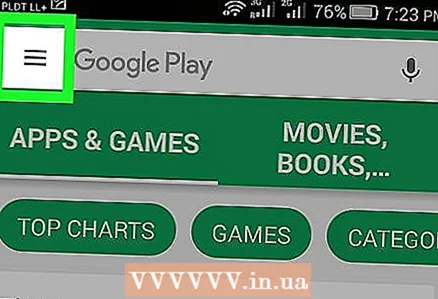 3 Кликните на икону „Мени“ која изгледа као три хоризонталне траке. У „Мени“ изаберите „Моје апликације“.
3 Кликните на икону „Мени“ која изгледа као три хоризонталне траке. У „Мени“ изаберите „Моје апликације“. 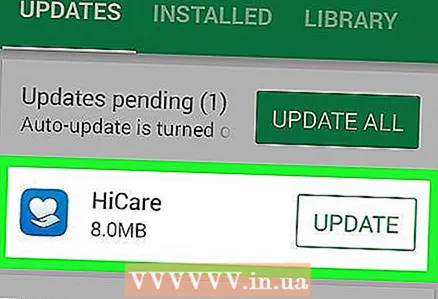 4 Изаберите апликацију коју желите аутоматски да ажурирате. Отворите страницу апликације и пронађите нову икону „Мени“ у облику три вертикалне тачке. Означите поље поред „Аутоматско ажурирање“.
4 Изаберите апликацију коју желите аутоматски да ажурирате. Отворите страницу апликације и пронађите нову икону „Мени“ у облику три вертикалне тачке. Означите поље поред „Аутоматско ажурирање“. - Поновите овај корак за све програме које желите да ажурирате аутоматски.
Метода 4 од 4: Како поставити аутоматско ажурирање путем Ви-Фи-ја
 1 Пронађите продавницу апликација Гоогле Плаи на Андроид уређају. На једном од стоних рачунара пронађите икону Гоогле Плаи. Ако не можете пронаћи пречицу, отворите мени свих инсталираних програма.
1 Пронађите продавницу апликација Гоогле Плаи на Андроид уређају. На једном од стоних рачунара пронађите икону Гоогле Плаи. Ако не можете пронаћи пречицу, отворите мени свих инсталираних програма. - При дну екрана налази се икона у облику круга или квадрата са неколико редова тачака. Кликните да видите све апликације инсталиране на уређају. Прегледајте програме и пронађите пречицу до Гоогле Плаи продавнице.
 2 Отворите продавницу апликација Гоогле Плаи. Пронађите и кликните жељену икону апликације да бисте покренули програм. Сачекајте да се преузимање заврши и пређите на следећи корак.
2 Отворите продавницу апликација Гоогле Плаи. Пронађите и кликните жељену икону апликације да бисте покренули програм. Сачекајте да се преузимање заврши и пређите на следећи корак.  3 Кликните на икону „Мени“ која изгледа као три хоризонталне траке. На листи која се отвори изаберите ставку „Подешавања“.
3 Кликните на икону „Мени“ која изгледа као три хоризонталне траке. На листи која се отвори изаберите ставку „Подешавања“.  4 Прегледајте „Подешавања“. У менију општих поставки пронађите и изаберите „Апликације за аутоматско ажурирање“.
4 Прегледајте „Подешавања“. У менију општих поставки пронађите и изаберите „Апликације за аутоматско ажурирање“.  5 Изаберите аутоматско ажурирање само преко Ви-Фи-ја. Ово подешавање омогућава уређају да аутоматски ажурира апликације када је повезан на Ви-Фи мрежу ради очувања мобилног саобраћаја и ваше безбедности.
5 Изаберите аутоматско ажурирање само преко Ви-Фи-ја. Ово подешавање омогућава уређају да аутоматски ажурира апликације када је повезан на Ви-Фи мрежу ради очувања мобилног саобраћаја и ваше безбедности.
Савјети
- Увек проверавајте да ли постоје ажурирања чак и ако су инсталирана аутоматска ажурирања софтвера.Понекад можете прескочити обавештења, па повремено отварајте ставку „Моје апликације“ у Гоогле Плаи продавници и будите у току са ажурирањима софтвера.
Упозорења
- Проверите складиште како бисте били сигурни да уређај има довољно слободне меморије за ажурирање софтвера. Отворите „Подешавања“ и пронађите ставку „Складиштење“. Сазнајте количину слободне меморије и погледајте колико простора разне апликације заузимају.



